
Ryd automatisk op i din iCloud Mail-indbakke på iCloud.com
Mail kan holde orden i din indbakke og frigøre lagringsplads ved at slette gamle kampagner, afmelde dig fra mailinglister og meget mere. Når du indstiller anbefalinger til oprydning i iCloud Mail, fungerer de på alle enheder, der har iCloud Mail slået til.
Bemærk: iCloud Mail-oprydning er muligvis ikke tilgængelig på alle sprog.
Slå iCloud Mail-oprydning til
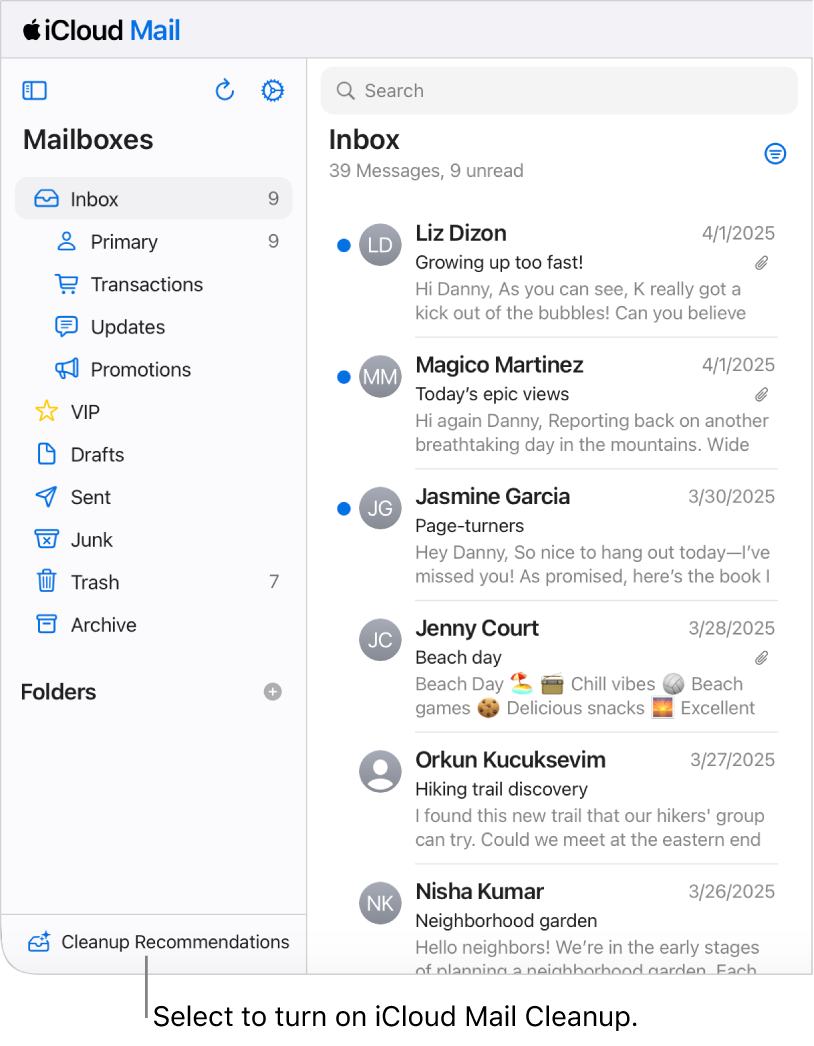
Gå til icloud.com/mail, og log derefter ind på din Apple-konto (om nødvendigt).
Slå Anbefalinger til oprydning til nederst på listen over postkasser.
Vælg Få anbefalinger, og vælg derefter OK.
Din indbakke påvirkes ikke, før du aktiverer en anbefaling til oprydning. Se Slå en anbefaling til oprydning til.
Du kan også slå iCloud Mail-oprydning til på din iPhone eller iPad. Se Ryd automatisk op i din iCloud Mail-indbakke på iPhone eller Ryd automatisk op i din iCloud Mail-indbakke på iPad.
Slå en anbefaling til oprydning til
Gå til icloud.com/mail, og log derefter ind på din Apple-konto (om nødvendigt).
Vælg iCloud Mail-oprydning nederst på listen over postkasser, vælg derefter
 .
.Bemærk: Du får muligvis også vist Afmeld dig fra anbefalinger, når du har modtaget nok beskeder i kategorierne Kampagner og Opdateringer.
Vælg en af anbefalingerne. For eksempel kan du vælge Ryd op i gamle kampagner eller Arkiver gamle transaktioner.
Vælg om nødvendigt lokalmenuen for en regel, og vælg derefter en anden indstilling.
Handling: Hvad sker der med e-mailen.
Status: Om handlingen gælder for ulæste e-mails, læste e-mails eller alle e-mails.
Alder: Hvor gamle e-mails skal være, før handlingen træder i kraft.
Tip: Du kan redigere reglerne når som helst ved at vælge anbefalingen, foretage ændringer og derefter vælge Gem.
Vælg Slå til.
Slet en anbefaling til oprydning
Gå til icloud.com/mail, og log derefter ind på din Apple-konto (om nødvendigt).
Vælg iCloud Mail-oprydning nederst på listen over postkasser, vælg derefter
 .
.Vælg den anbefaling, du vil slå fra, vælg Slet regel, og vælg derefter Slet.
Afmeld dit abonnement hos en afsender i Opdateringer og kampagner
Brug iCloud Mail-oprydning til at afmelde en afsender i kategorierne Opdateringer og Kampagner, og flyt automatisk fremtidige beskeder til Papirkurv.
Gå til icloud.com/mail, og log derefter ind på din Apple-konto (om nødvendigt).
Vælg en e-mail fra kategorierne Opdateringer eller Kampagner.
Vælg
 nederst til højre i e-mailen, og vælg derefter Afmeld.
nederst til højre i e-mailen, og vælg derefter Afmeld.Vælg Afmeld igen.
Brug anbefalinger under iCloud Mail-oprydning til af afmelde
iCloud Mail-oprydning kan anbefale afsendere i kategorierne Opdateringer og Kampagner, som du kan afmelde, og automatisk flytte fremtidige beskeder til Papirkurv.
Gå til icloud.com/mail, og log derefter ind på din Apple-konto (om nødvendigt).
Vælg iCloud Mail-oprydning nederst på listen over postkasser, vælg derefter
 .
.Vælg Afmeldt, og vælg derefter Afmeld dig fra anbefalinger.
Vælg hver enkelt afsender, hvis abonnement du vil afmelde, og vælg derefter Afmeld fra [X] afsendere.
Bemærk: Hvis du ikke ser nogen anbefalinger, har iCloud Mail-oprydning ikke nogen anbefalinger på nuværende tidspunkt.
Fjern en afsender fra listen Afmeldt
Hvis du ombestemmer dig og ønsker at modtage mails fra en afsender, som du har afmeldt, kan du fjerne afsenderen fra listen Afmeldt.
Gå til icloud.com/mail, og log derefter ind på din Apple-konto (om nødvendigt).
Vælg iCloud Mail-oprydning nederst på listen over postkasser, vælg derefter
 .
.Vælg Afmeldt, og vælg derefter Rediger ud for Afsendere.
Vælg
 ud for hver enkelt afsender, som du vil fjerne fra listen Afmeldt, og vælg derefter OK.
ud for hver enkelt afsender, som du vil fjerne fra listen Afmeldt, og vælg derefter OK.
Hvis du vil modtage mails igen fra en afsender, du tidligere har afmeldt, kan du tilmelde dig opdateringer og kampagner via dennes websted igen. Når du har tilmeldt dig igen, vil fremtidige beskeder fra den pågældende afsender gå til din indbakke.
Slå iCloud Mail-oprydning fra
Når du slår iCloud Mail-oprydning fra, holder iCloud Mail op med at administrere gamle beskeder. Det sletter også listen over afsendere, hvis abonnement du har afmeldt, og holder op med at slette deres beskeder.
Gå til icloud.com/mail, og log derefter ind på din Apple-konto (om nødvendigt).
Vælg iCloud Mail-oprydning nederst på listen over postkasser, vælg derefter
 .
.Vælg Slå iCloud Mail-oprydning fra, og vælg derefter Slå iCloud Mail-oprydning fra igen.
Se Opret regler til at filtrere e-mails, hvis du vil oprette dine egne regler til at administrere din indbakke.